标题:WPS Excel高效技巧:负数求差,轻松掌握!
摘要: 在WPS Excel中进行负数求差是数据分析中常见的操作。本文将详细介绍如何在WPS Excel中快速准确地计算负数之间的差值,并提供实用的操作步骤和技巧,帮助您提升工作效率。

正文:
在数据分析中,经常需要对两组或两组以上的数据进行比较,计算它们之间的差值。当涉及负数时,如何准确快速地进行负数求差操作呢?今天,我们就来详细讲解如何在WPS Excel中实现这一功能。
一、负数求差的步骤
-
打开WPS Excel,准备你的数据。
-
选择包含负数的两个数据区域,假设分别位于A列和B列。
-
在C列的单元格中输入公式
=B2-A2,然后按Enter键。 -
将鼠标移动到C2单元格的右下角,当鼠标变成黑色十字时,向下拖动填充柄,将公式应用到整个列。
-
此时,C列将显示出A列和B列对应单元格的差值,包括负数求差的结果。
二、负数求差的技巧
-
使用绝对值函数:如果需要对负数求差的绝对值进行计算,可以在公式中添加
ABS()函数。例如,将公式=B2-A2改为=ABS(B2-A2)。 -
条件格式化:为了更直观地显示差值,可以使用条件格式化功能。选中C列,在“开始”选项卡中找到“条件格式”,选择“新建规则”,根据需要设置条件,例如当差值大于某个值时,设置为红色字体。
-
使用IF函数:如果需要对不同的负数求差结果进行分类处理,可以使用IF函数。例如,公式
=IF(B2-A2>0, "正数差值", "负数差值")可以判断差值是正数还是负数。 -
使用数组公式:如果需要对多个数据进行负数求差,可以使用数组公式。选中目标单元格,输入公式,然后按Ctrl+Shift+Enter键,即可得到所有数据的差值。
总结:
在WPS Excel中进行负数求差,通过上述步骤和技巧,您可以轻松实现这一操作。掌握这些技巧,不仅能提高您的工作效率,还能使您的数据分析更加精准和直观。赶快动手实践吧!




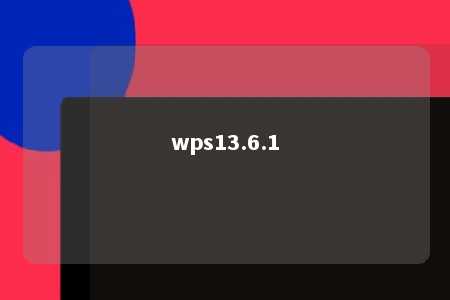






暂无评论
发表评论